Die 7 besten Möglichkeiten zum kostenlosen Herunterladen eingebetteter Videos im Jahr 2022
Veröffentlicht: 2022-01-03Stehen Sie beim Versuch, eingebettete Videos online herunterzuladen , vor Herausforderungen? Die Antwort ist wahrscheinlich ja.
Nun, viele von uns stoßen auf solche Probleme, weil uns das Wissen und die Erfahrung mit eingebetteten Video-Downloadern fehlen.
Was ist ein eingebettetes Video?
Eingebettete Videos werden selbst gehostet und wie HTML5 auf der Webseite erstellt. Durch das Einbetten können Sie diese Videos an einem anderen Ort wie Blogs, Artikeln usw. hosten – sodass Benutzer sie ansehen können, ohne auf die ursprüngliche Webseite gehen zu müssen.
Wie lade ich eingebettete Videos herunter?
Das erfolgreiche Herunterladen eingebetteter Videos von Video-Sharing-Sites wie YouTube , Vimeo, Facebook und Twitter ist nicht so einfach, wie Sie denken.
Um die Dinge für Sie einfach zu machen, haben wir uns die Mühe gemacht und die 7 unglaublich einfachen Möglichkeiten unten erklärt, damit Sie die Inhalte Ihrer Wahl problemlos herunterladen können.
Empfohlen – Laden Sie Ihre Lieblingsvideos mit einem Klick herunter
Möchten Sie qualitativ hochwertige Videos mit nur einem Klick direkt von Ihrem Webbrowser oder einer bestimmten Website herunterladen? Dann sollten Sie ByClick Downloader unbedingt ausprobieren. Die Software ist nahtlos darauf ausgelegt, Benutzern beim Herunterladen von Videos von YouTube, Facebook, Instagram, Vimeo, Dailymotion und über 40 Websites in 720p, 1080p, MP4 und AVI zu helfen. Unten ist der Download-Button für die Software.
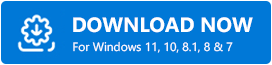
7 einfache und kostenlose Methoden zum Online-Download eingebetteter Videos
Hier sind die besten Optionen, die Ihnen einen klaren Einblick geben, wie Sie eingebettete Videos von Websites und Video-Hosting-Plattformen herunterladen können:
- Laden Sie eingebettete Videos direkt von Websites herunter
- Laden Sie das Video mit kostenlosen Video-Downloadern herunter
- Laden Sie ein eingebettetes Video mit Chrome/Firefox Bowser herunter
- Laden Sie eingebettete Videos mit Browsererweiterungen herunter
- Herunterladen von eingebetteten Videos über Onlinedienste
- Laden Sie Videos mit Browser-Entwicklertools herunter
- Laden Sie eingebettetes Video mit dem Befehlszeilenprogramm herunter
Lassen Sie uns ohne weitere Umschweife jeden von ihnen im Folgenden im Detail besprechen und eine ideale Lösung für Sie finden.
Methode 1: Laden Sie eingebettete Videos direkt von Websites herunter
Es gibt spezielle eingebettete Videos, die einfach heruntergeladen werden können. Wenn das Video auf der Website beispielsweise im MP4-Format vorliegt, kann das Video ohne großen Aufwand wie das Online-Speichern eines Bildes installiert werden.
Folgen Sie den einfachen Schritten unten, um ein Video herunterzuladen:
- Klicken Sie mit der rechten Maustaste auf das Video und wählen Sie die Option „Video speichern unter“.
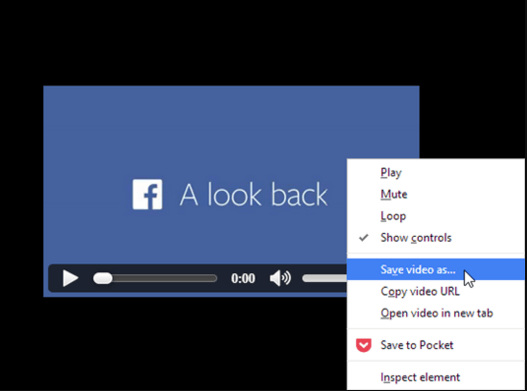
- Wählen Sie nun einen Download-Speicherort auf Ihrem Gerät aus, an dem Sie das eingebettete Video speichern möchten.
- Wenn Sie fertig sind, drücken Sie die Eingabetaste oder klicken Sie auf die Schaltfläche „Speichern“ .
Lesen Sie auch: So laden Sie YouTube-Videos kostenlos herunter
Methode 2: Laden Sie das Video mit kostenlosen Video-Downloadern herunter
Möglicherweise finden Sie auf dem Markt mehrere Video-Downloader, mit denen Sie nicht nur Videos in HD-Qualität von den verschiedenen Video-Sharing-Sites herunterladen können, sondern auch beim Herunterladen der Videos helfen, die in die Seite der Website eingebettet sind.
Hier sind einige der effizientesten Video-Downloader-Tools, die einen Versuch wert sind.
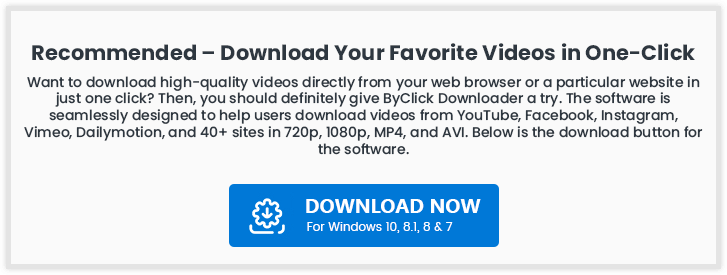
1. 4K-Video-Downloader
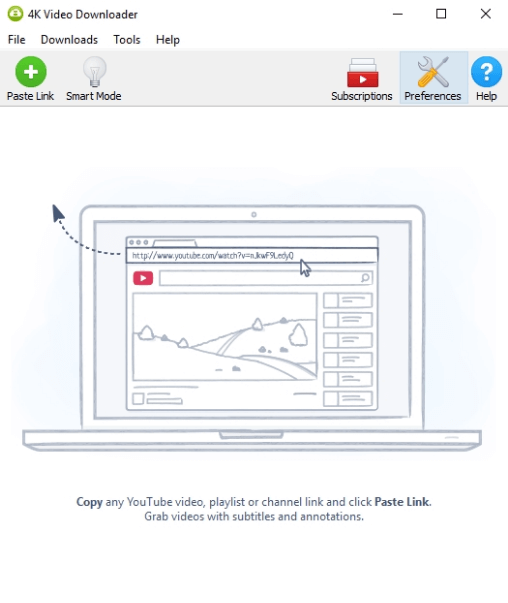
4K Video Downloader ist eine tadellose Anwendung zum absolut kostenlosen Herunterladen von Video und Audio von YouTube, Instagram, TikTok und ähnlichen Seiten auf Linux, Windows PC und macOS. Sie müssen lediglich die 4K Video Downloader-Anwendung auf Ihrem Gerät installieren und dann die folgenden Schritte ausführen.
Schritt 1: Öffnen Sie die Anwendung 4K Video Downloader.
Schritt 2: Kopieren Sie die Video-URL aus dem Browser, den Sie auf Ihr Gerät herunterladen möchten.
Schritt 3: Klicken Sie danach in der Anwendung auf die Schaltfläche „Link einfügen“, wählen Sie die Videoqualität aus und klicken Sie dann auf die Schaltfläche „Herunterladen“.

2. Kostenlose HD-Videokonverter-Fabrik
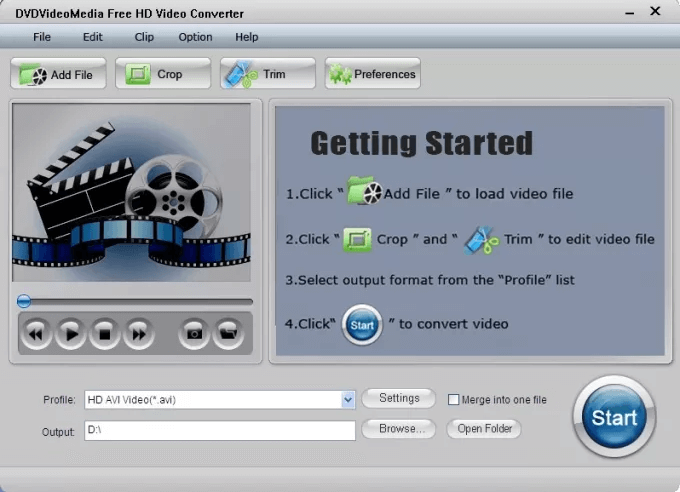
Befolgen Sie die einfachen Schritte unten, um ein eingebettetes Video herunterzuladen:
Schritt 1: Starten Sie die Anwendung und öffnen Sie „Downloader“ .
Schritt 2: Wählen Sie oben die Option „Neuer Download“ und nun wird auf dem Bildschirm ein neues Popup-Fenster mit der Aufschrift „Neuer Download“ angezeigt.
Schritt 3: Kopieren Sie die URL der Website Ihres eingebetteten Videos , fügen Sie sie in den Abschnitt „URL hinzufügen“ ein und klicken Sie dann auf die Option „Analysieren“ , um den URL-Analyseprozess zu starten.
Schritt 4: Sobald Sie fertig sind, haben Sie die Möglichkeit, die Videoauflösung Ihrer Wahl auszuwählen, und schließlich werden Sie aufgefordert, einen Download-Speicherort für Ihre eingebettete Videodatei auszuwählen.
Schritt 5: Klicken Sie nun unten auf dem Bildschirm auf „Herunterladen“.

3. EaseUS MobiMover kostenlos
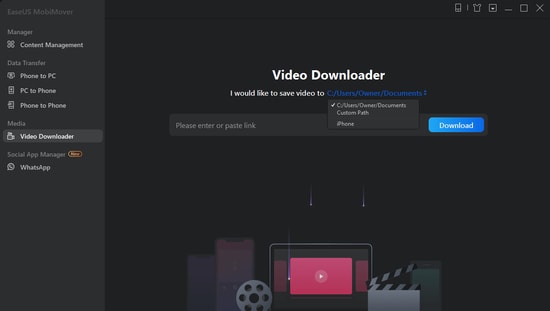
Möchten Sie Online-Videos von YouTube, Facebook und anderen über 1000 Websites auf Ihren Computer herunterladen? Wenn ja, dann holen Sie sich einen EaseUS MobiMover Free und überlassen Sie den Rest dieser tadellosen Software. Nachfolgend finden Sie eine Schritt-für-Schritt-Anleitung, die Ihnen hilft, Ihre Lieblingsvideos für die Offline-Wiedergabe zu speichern.
Schritt 1: Starten Sie die EaseUS MobiMover-Anwendung und wählen Sie im linken Seitenbereich die Option „Video Downloader“ .
Schritt 2: Kopieren Sie die URL des Videos, das Sie herunterladen möchten, und fügen Sie sie in die angegebene Leiste ein, und klicken Sie dann auf die Schaltfläche „Herunterladen“ .
Schritt 3: Nach der Analyse der URL lädt die Anwendung das Video schnell auf Ihren Computer (PC, Mac oder Laptop) herunter.

Hinweis: Bevor Sie mit dem Herunterladen beginnen, vergewissern Sie sich bitte, dass es in Ihrem Land keine Beschränkungen für das Herunterladen von Inhalten von Websites Dritter gibt.
Methode 3: Laden Sie ein eingebettetes Video mit Chrome/Firefox Bowser herunter
Wenn Sie es leid sind, Software und Browsererweiterungen zum Herunterladen von Videos zu installieren, dann sind Sie auf der richtigen Seite. Sie können Videos Ihrer Wahl mit Hilfe Ihres Webbrowsers auf intelligente Weise herunterladen.

Befolgen Sie diese Schritte, um eingebettete Videos mit Chrome/Firefox zu installieren:
Schritt 1: Zuerst müssen Sie Google Chrome oder Firefox (je nachdem, was geeignet ist) ausführen und dann Ihr gewünschtes eingebettetes Video auf der Seite der Website abspielen.
Schritt 2: Wählen Sie mit der Tastenkombination F12 oder per Rechtsklick auf die leeren Ränder der Seite „Inspect Element“ in Firefox oder „Inspect“ im Chrome-Browser.
Schritt 3: Navigieren Sie auf der Prüfseite zur Registerkarte Netzwerk > Medien .
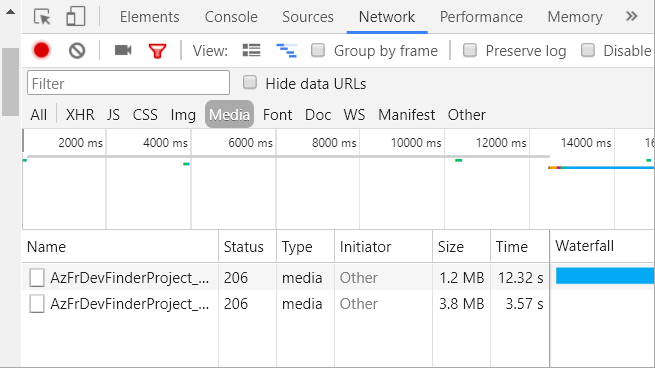
Schritt 4: Drücken Sie die Tastenkombination „F5“ und spielen Sie das Video erneut ab, um den Download-Link auf der Seite unten links zu finden.
Schritt 5: Jetzt müssen Sie mit der rechten Maustaste auf den Link klicken und auf „In einem neuen Tab öffnen“ klicken, damit das Video automatisch und ohne manuelle Eingriffe in einem neuen Tab abgespielt werden kann.
Schritt 6: Klicken Sie hier auf die Option „Herunterladen“. Wenn Sie die Download-Schaltfläche nicht sehen können, klicken Sie mit der rechten Maustaste auf das Video und wählen Sie „Video speichern unter“ , um das eingebettete Video direkt auf Ihr lokales Laufwerk herunterzuladen.
Methode 4: Laden Sie eingebettete Videos mit Browsererweiterungen herunter
Browsererweiterungen sind zweifellos eine der bequemsten Möglichkeiten, um eingebettete Videos von verschiedenen Videohosting-Plattformen wie Vimeo, YouTube, Dailymotion usw. herunterzuladen .
Darüber hinaus ist Video DownloadHelper eine solche weltweit bekannte Webbrowser-Erweiterung (verfügbar für Chrome und Firefox), die erstaunliche Funktionen zum Herunterladen von Videos bietet, und das auch noch kostenlos.
Führen Sie die folgenden Schritte aus, um ein eingebettetes Video online zu speichern:
Schritt 1: Fügen Sie zunächst die Video DownloadHelper-Erweiterung zu Ihrem Browser hinzu, indem Sie die folgenden Links besuchen.
Schritt 2: Nachdem Sie die Erweiterung hinzugefügt haben, starten Sie Ihren Browser neu und spielen Sie das eingebettete Video, das Sie speichern möchten, erneut ab.
Schritt 2: Wählen Sie oben auf der Seite Ihres eingebetteten Videos das Symbol „Video DownloadHelper“ und klicken Sie dann auf die Option „Schnelldownload“ .
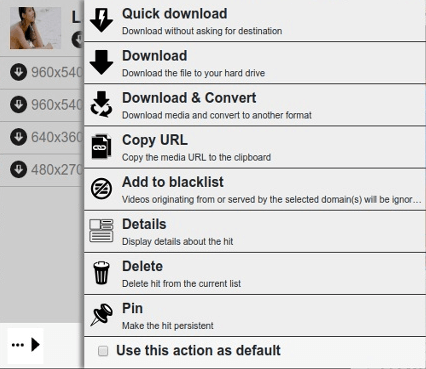
Abgesehen vom Herunterladen von HLS-Streaming- und Dash-Videos können Sie diese Erweiterung für zahlreiche Dinge verwenden, z. B. zum Konvertieren heruntergeladener eingebetteter Videos in ein anderes Format, zum Sperren von Domains von Drittanbietern usw.
Lesen Sie mehr: So deaktivieren Sie Autoplay-Videos in Chrome und Firefox
Methode 5: Herunterladen von eingebetteten Videos mithilfe von Onlinediensten
Sie können auch verschiedene Online-Dienste ausprobieren, die beim Herunterladen eingebetteter Online-Videos gleichermaßen effektiv sind.
Um Sie beim Herunterladen eingebetteter Videos über einen Webdienst zu unterstützen, verwenden wir Fetch File als Referenz. Hier sind die Schritte:
Schritt 1: Besuchen Sie https://fetchfile.net/ .
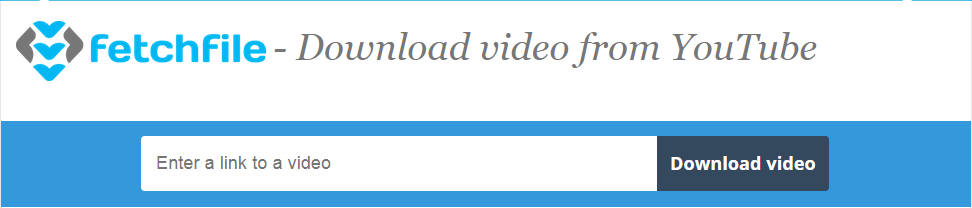
Schritt 2: Kopieren Sie die URL, fügen Sie sie in den angegebenen URL-Abschnitt ein und klicken Sie auf die Option „Video herunterladen“ .
Schritt 3: Wählen Sie nun die gewünschte Videoauflösung und Ihr gewünschtes eingebettetes Video wird in wenigen Sekunden auf Ihrem Gerät gespeichert.
Methode 6: Laden Sie Videos mit Browser-Entwicklertools herunter
Wenn Sie nach einer anderen effektiven Methode suchen, um eingebettete Videos herunterzuladen, können Sie dazu die Entwicklertools des Browsers verwenden. Sie können dazu entweder das Chrome Developer Tool oder das Firefox Page Info Tool verwenden. Führen Sie die folgenden Schritte aus, um zu erfahren, wie Sie eingebettete Videos mit den Browser-Entwicklertools herunterladen können.
- Laden Sie Videos mit dem Chrome Developer Tool herunter
Schritt 1: Klicken Sie mit der rechten Maustaste auf die Seite der Website, auf der Sie das Video haben, das Sie herunterladen möchten. Wählen Sie die Option Prüfen. (Alternativ können Sie gleichzeitig Strg + Umschalt + I drücken und für Mac können Sie die Tasten Cmd + Umschalt + I verwenden.)
Schritt 2: Klicken Sie auf die Registerkarte Netzwerk und dann auf die Registerkarte Medien.
Schritt 3: Jetzt sollten Sie das Video auf der Seite sehen können. Hier finden Sie eine Mediendatei mit einer MP4- oder Videoformaterweiterung.
Schritt 4: Klicken Sie mit der rechten Maustaste darauf und wählen Sie dann die Kopieroption.
Schritt 5: Wählen Sie Linkadresse kopieren.
Schritt 6: Starten Sie dann einen neuen Tab im Browser und fügen Sie dort die Linkadresse ein. Klicken Sie auf Eingabe.
Schritt 7: Klicken Sie mit der rechten Maustaste auf das Video und wählen Sie die Option Video speichern unter.
Nach diesem Vorgang können Sie auswählen, wo Sie Ihre Datei speichern möchten. Wählen Sie eine Datei aus und benennen Sie Ihre Datei um, wenn Sie möchten. Klicken Sie auf Speichern, um den Download-Vorgang abzuschließen.
- Laden Sie Videos mit dem Firefox Page Info Tool herunter
Schritt 1: Passenderweise müssen Sie mit der rechten Maustaste auf Ihre Webseite klicken, auf der sich das Video befindet.
Schritt 2: Suchen Sie die Option Seiteninformationen anzeigen.
Schritt 3: Bewegen Sie nun den Mauszeiger auf die Registerkarte Medien.
Schritt 4: Suchen Sie dort nach der Adresse des Videodateityps. (Sie können den Typ-Filter verwenden, um die Adresse anhand ihres Typs bequemer zu finden.)
Schritt 5: Verwenden Sie abschließend die Optionen zum Kopieren und Einfügen, um den Link auf die neue Registerkarte zu übernehmen.
Schritt 6: Klicken Sie mit der rechten Maustaste auf den Player, um das Video zu speichern.
Methode 7: Laden Sie eingebettetes Video mit dem Befehlszeilenprogramm herunter
Eine andere Möglichkeit, eingebettete Videos von YouTube oder anderen Websites herunterzuladen, ist Youtube DL. Es ist das typische Kommandozeilenprogramm mehr als eine Browsererweiterung, bei der Sie Ihre Befehle schreiben müssen. Es ist jedoch nicht einfach zu bedienen, aber es ist äußerst handlich und robust. Darüber hinaus basiert das Programm auf der FOSS-Plattform (Free and Open Source Software).
Für Technikbegeisterte, die FOSS-Programme bevorzugen, ist YouTube DL einen Versuch wert. Es ist die sicherste Plattform, da sie häufig aktualisiert wird und häufig Sicherheitspatches veröffentlicht, um die Plattform zu stärken. Die Benutzeroberfläche dieser FOSS-Software ist ziemlich beeindruckend und lässt Sie mehrere URLs zu Ihrer Download-Liste hinzufügen. Sobald die Dateien heruntergeladen sind, werden sie auf Ihre Festplatte übertragen. Klicken Sie hier , um Youtube DL kostenlos zu testen.
Ein Punkt, an den Sie sich erinnern sollten: Diese Online-Dienste unterstützen das Herunterladen von Videos von gängigen Video-Hosting-Plattformen wie YouTube. Es ist wichtig zu beachten, dass Sie möglicherweise keine eingebetteten Videos von einer Website herunterladen können.
Lesen Sie mehr: Die 11 besten Chrome-Erweiterungen von YouTube zu Mp3 aller Zeiten
Häufig gestellte Fragen (FAQs): Embedded Video 2022 herunterladen
Q1. Ist es legal, eingebettete Videos aus dem Internet herunterzuladen?
Die Rechtmäßigkeit der Angelegenheit hängt von der Datenschutzrichtlinie jeder Website ab. Die Datenschutzrichtlinie definiert, ob Sie zum Herunterladen berechtigt sind oder nicht. Wenn eine Website das Teilen und Herunterladen von Videos erlaubt, müssen Sie sich um nichts kümmern. Bevor Sie mit dem Download fortfahren, vergewissern Sie sich also, dass die Datenschutzrichtlinie der Website dies zulässt.
Q2. Kann ich eingebettete Videos auf ein Smartphone herunterladen?
Es sind verschiedene Anwendungen für Android- und iOS-Plattformen verfügbar, mit denen Sie eingebettete Videos auf ein mobiles Gerät herunterladen können. Sie können solche Apps je nach Mobilgerät und Betriebssystem von Google Play oder dem App Store herunterladen.
Q3. Wie finde ich die URL eines eingebetteten Videos?
Um die URL eines auf einer Website eingebetteten Videos zu finden, müssen Sie lediglich mit der rechten Maustaste auf das Video klicken und die Option „Video-URL kopieren“ auswählen.
Abschließende Worte zum Online-Download eingebetteter Videos im Jahr 2022
Oben sind einige der einfachsten und unkompliziertesten Methoden aufgeführt, die Ihnen helfen, eingebettete Videos online von jeder Website herunterzuladen.
Alle oben genannten Techniken sind extrem einfach durchzuführen und funktionieren für unterschiedliche Videoformate unterschiedlich.
Verwenden Sie eine der angegebenen Methoden, um eingebettete Videos ohne Schluckauf zu speichern und sie kostenlos zu genießen.
